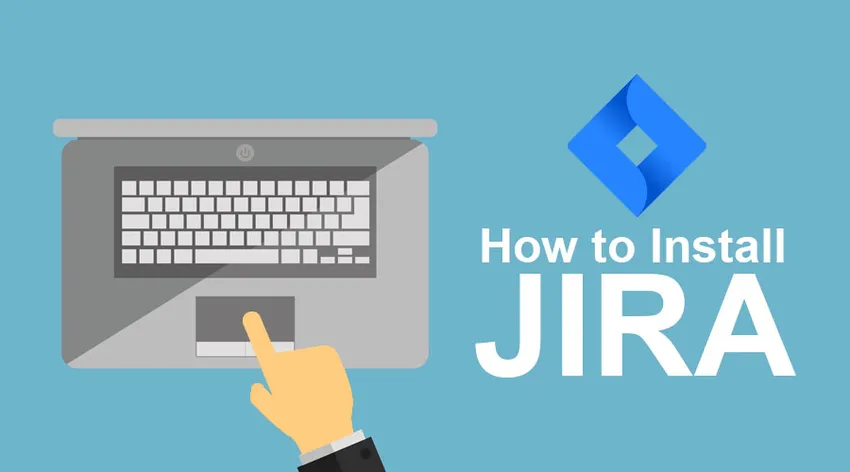
Kako instalirati JIRA
JIRA je alat za praćenje projekata koji je razvila australska tvrtka Atlassian Inc. To je alat neovisan o platformi, što znači da se može koristiti s bilo kojim operativnim sustavom. U osnovi je alat za upravljanje projektima za razvoj softvera koristan u upravljanju tijekovima rada, upravljanju procesima, upravljanjem zahtjevima, praćenjem zadataka, praćenjem pogrešaka i mnogim drugim. Jira nije samo moćan već i neprimjeren mnogim naprednim mrežnim rješenjima za samostalno upravljanje projektima. Razvojni i timovi za tehničku podršku koriste se za postizanje veće količine posla u zadanom vremenskom okviru. Važno što ovdje treba znati je da je Jira web aplikacija što znači da se može pokrenuti centralno na poslužitelju. Zbog toga različiti korisnici mogu komunicirati s njim putem web preglednika na bilo kojem računalu koji se nalaze na istoj mreži. JIRA je zgodan i vrlo je sličan ploči na kojoj možete vizualno pratiti status svih članova tima u različitim fazama projekta. U vrijeme kada je zaista teško izazov provjeriti kako i gdje su svi u timu s projektom, Jira se pokazao izuzetno korisnim.
Dok ispunjavate zadatak, jednostavno morate kliknuti i prebaciti svoje odgovornosti na određene odjeljke (to mogu biti U tijeku, Dovršeni, Nisu započeti itd.) Odbora kako bi se status vaših zadataka i tijek rada vašeg tima vizualno prikazao svima u timu. Na taj način se eliminira potreba za stalnom e-porukom i praćenjem mjesta na kojem se nalazi svaki projekt i statusa zadatka dodijeljenog svakom pojedincu. Osim ovoga, vizualni napredak svih u stvarnom vremenu održava produktivnost tima na visokoj i okretnoj osnovi.
JIRA je višejezični alat tako da se njegov sadržaj može predstaviti i prevesti na engleski, francuski, njemački, japanski i španjolski jezik. Dostupna je i kao mobilna aplikacija. Podržava sve poznate internetske preglednike kao što su Chrome, IE, Mozilla i Safari. Jira je komercijalni proizvod tako da za korištenje JIRA usluga trebate kupiti licencu. Međutim, na raspolaganju je 30 dana besplatne probne verzije za neograničene korisnike.
Prije nego što prođemo kroz detaljne korake za instaliranje Atlassian-ove Jire, upoznajmo preduvjete da se Jira ispravno izvodi u sustavu.
Korak 1 - Da biste pristupili punoj funkcionalnosti sustava, u pregledniku treba omogućiti Javascript bez upotrebe bilo kojeg alata za blokiranje skripte.
2. korak - JRE / JDK treba ažurirati na najnoviju verziju.
Instalacija JIRA na strani poslužitelja:
Ispod su detaljni koraci za instaliranje Jire:
1. korak - Da biste preuzeli i instalirali Jira, posjetite službenu web stranicu Atlassiana. Veza do web stranice je- https://www.atlassian.com/software/jira/download?_ga=1.28526460.1787473978.1 488778536
Korak 2 - Nakon odabira vrste operativnog sustava u koji želite instalirati Jira, potražite opciju za preuzimanje i kliknite na nju. Možete promijeniti vrstu operativnog sustava klikom na padajući izbornik.
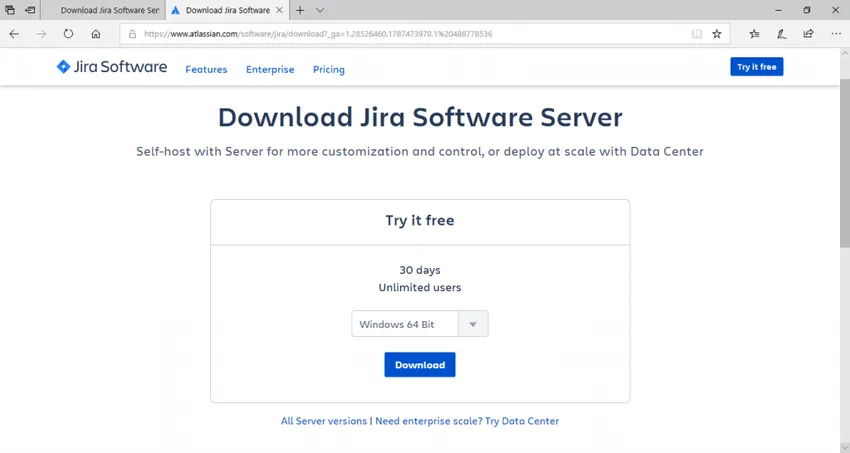
Korak 3 - Nakon što se Jira preuzme, kliknite na .exe datoteku. Nakon toga, vidjet ćete da se prikazuje skočni prozor Pokreni potvrdu, kliknite na RUN za nastavak. Možete pogledati snimku zaslona u nastavku.
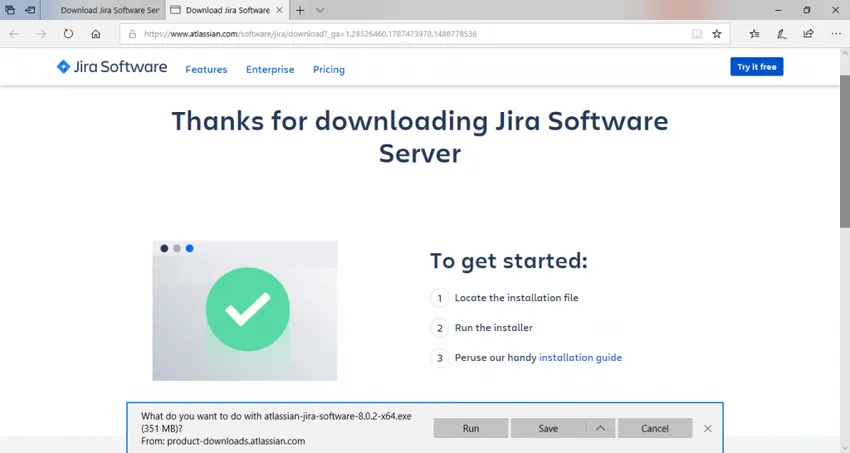
Korak 4 - Primjetite da će se prikazati čarobnjak za instalaciju JIRA. Ako je tako, kliknite na Dalje
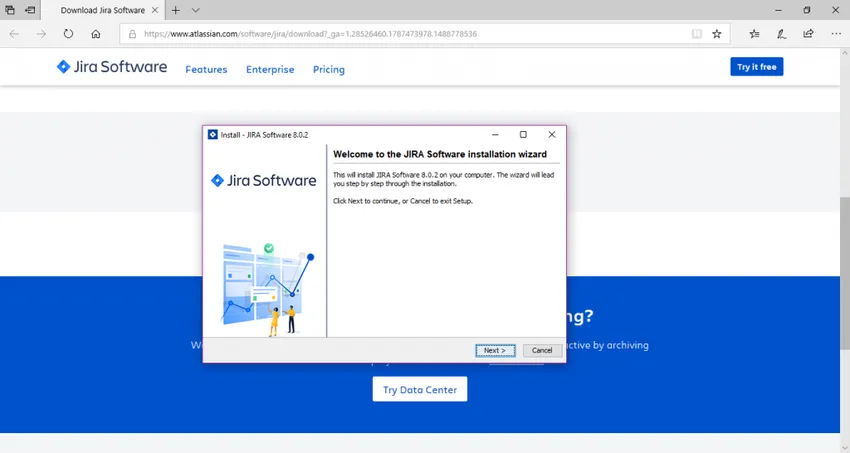
Korak 5 - Odaberite željenu instalacijsku opciju, a zatim ponovno kliknite Dalje.
Sažetak instalacije prikazat će se s odredišnim direktorijom, početnom direktorijom, RMI portom, HTTP portom itd. Snimke zaslona za isti priložene su u nastavku za vašu referencu.
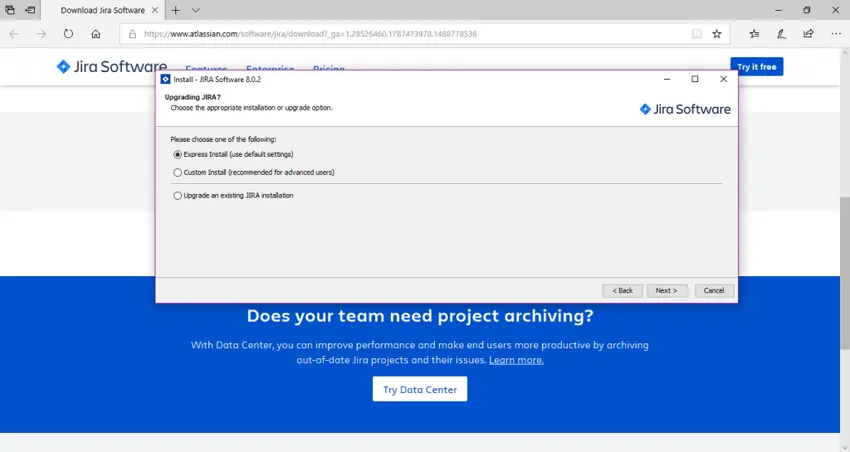
Korak 6 - Kliknite na Instaliraj. JIRA će početi instalirati. Bilo bi potrebno nekoliko minuta da se instalacija završi.
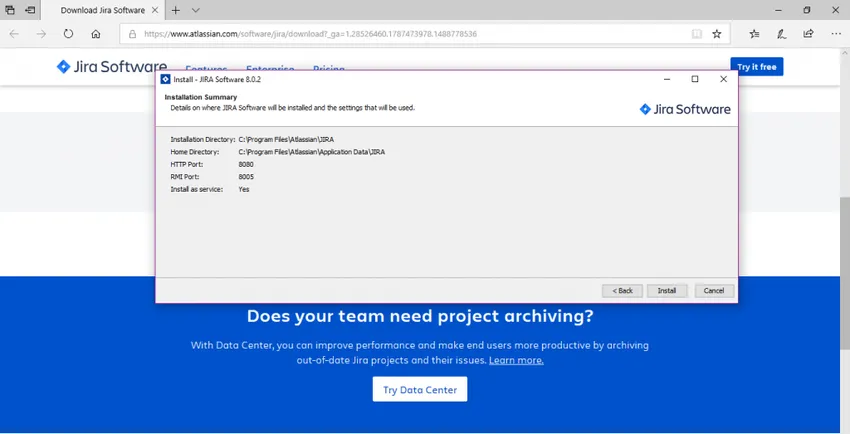
Korak 7 - Provjerite je li potvrdni okvir "Start JIRA Software 8.0.2 now" kako bi se Jira automatski pokrenula. Nakon toga kliknite Dalje, ako ne, njemu se može pristupiti prečacem izbornika Windows Start.
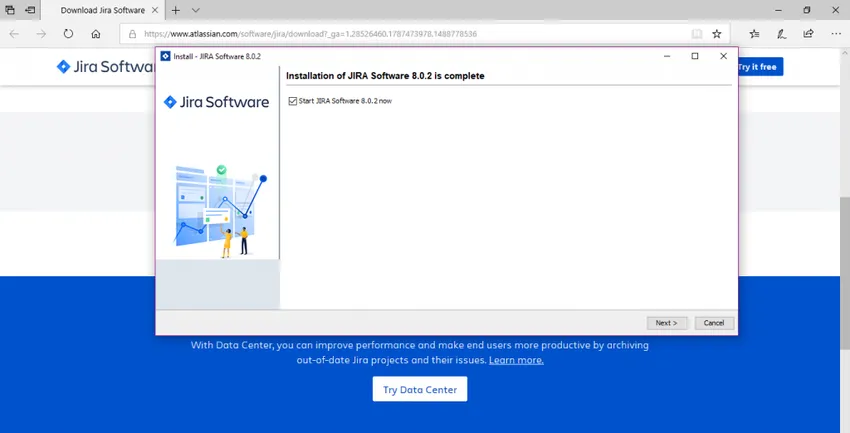
Korak 8 - Kliknite gumb Završi.
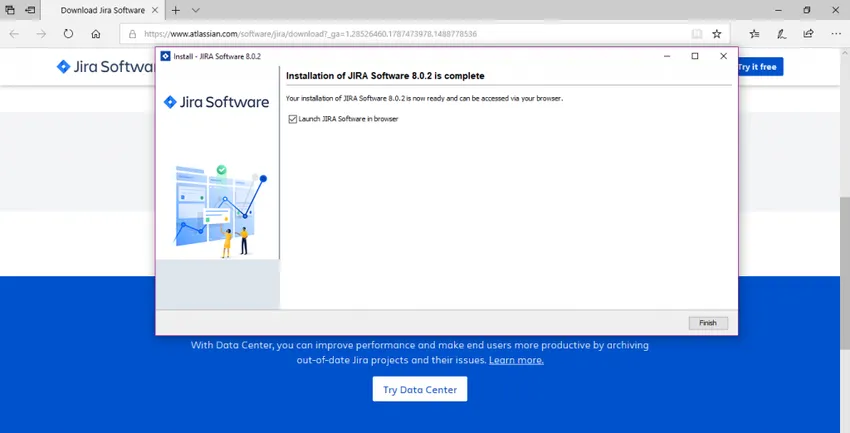
Postavljanje vaše JIRA aplikacije
Instalacijski program stvorio bi sljedeće prečace na startnom izborniku -
• Pristupite JIRA
• Pokrenite JIRA Server
• Zaustavite JIRA poslužitelj
• Deinstalirajte JIRA
Korak 1 - Kliknite na Pristup JIRA
Korak 2 - Odaberite vrstu licence kao JIRA SOFTWARE (poslužitelj) i naziv organizacije kao Self.
Korak 3 - polje "Vaša je instanca je" trebalo bi biti pokrenuto
4. korak - Kliknite na Generiraj licencu
Korak 5 - Pojavit će se skočni okvir za potvrdu. Samo kliknite DA.
Korak 6 - Sada ćete morati unijeti detalje administrativnog računa i nakon dovršetka postavljanja može se dodati više administratora.
Korak 7 - Nakon toga unesite podatke vašeg poslužitelja e-pošte za postavljanje obavijesti putem e-pošte. JIRA će sada moći slati obavijesti kada se problemi razlikuju.
8. korak - Jira će automatski završiti postavljanje kad bude gotov!
Jednom kada JIRA završi postavljanje i počne se prikazivati na poslužitelju, korisnik mu može pristupiti s bilo kojeg preglednika. Vaša će web lokacija Jira biti dostupna s vašeg osnovnog ili sljedećeg URL-a: http: //:
Instalacija JIRA-e iz ZIP datoteke
1. korak - preuzmite zip datoteku za odgovarajući operativni sustav:
• Jira Core na https://www.atlassian.com/software/jira/core/download
• Jira Software na https://www.atlassian.com/software/jira/download
2. korak - Trebat će vam mjesto za instaliranje Jira. Da biste to učinili, stvorite direktorij, također poznat kao instalacijski direktorij koji ima stazu bez razmaka. Pod pretpostavkom da je to vaše.
Uvjerite se da je Jira ZIP datoteka preuzeta.
Korak 3 - Za spremanje podataka kao što su datoteke, zapisnici, indeksi pretraživanja u Jira, trebalo bi stvoriti kućni direktorij. Instalacijski i kućni imenik ne smiju biti isti. Pretpostavite da je ovo vaše.
Niže su navedeni načini na koje Jira može dobiti upute za pokretanje:
• Postavite varijable okoline koja je preferirana.
• Uredite datoteku jira-application.properties
Korak 4 - Zadani port za slušanje Jira je 8080. Možda će vam trebati korištenje drugog porta ako već postoji aplikacija koja koristi isti port za pokretanje na poslužitelju.
Preporučeni članci:
Ovo je vodič za Kako instalirati JIRA. Ovdje smo razgovarali o osnovnom konceptu i različitim koracima za instaliranje JIRA na strani poslužitelja. Možete pogledati i sljedeće članke da biste saznali više:
- Korak po korak instalacija Jenkinsa
- Kako instalirati Bootstrap
- Vodič za instalaciju C
- Kako instalirati selen
- JRE vs JVM | Top 8 razlike s (Infographics)